EV录屏怎么导出视频?EV录屏导出视频的操作方法
ev录屏是一款使用简便的屏幕录制工具,可以实时记录电脑屏幕的操作过程,并将其保存为视频文件。该软件界面友好、功能实用,支持多种格式导出,适用于各类使用场景。通过导出视频,用户能够清楚地展示操作流程、软件特性或游戏内容。以下是具体操作步骤:
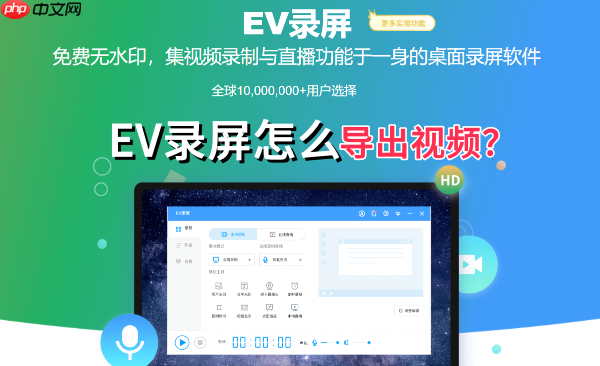
EV录屏如何导出视频?详细操作指南
1、打开电脑桌面上的EV录屏程序。
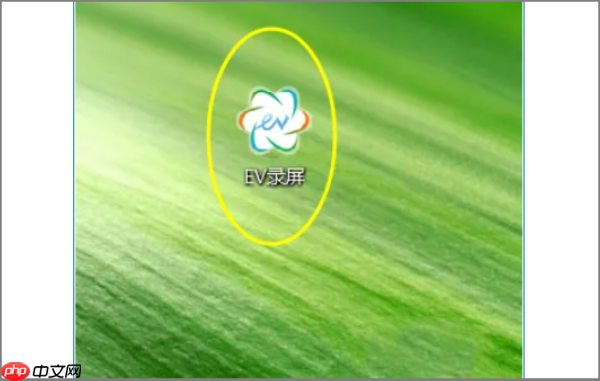
2、在左侧功能栏中点击菜单列表。
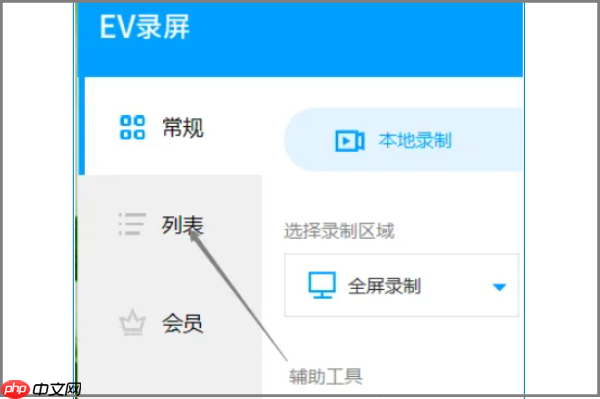
3、在列表中找到你想要导出的视频文件。
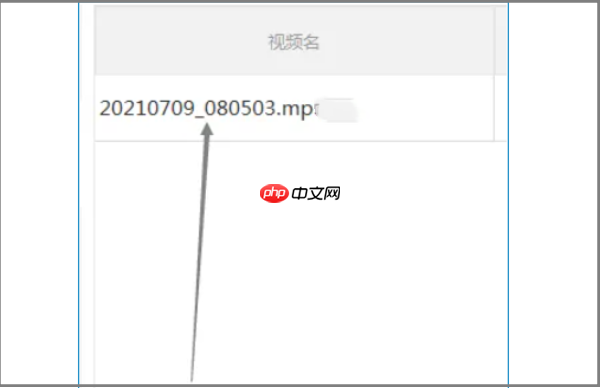
4、点击该视频右侧的三个点图标。
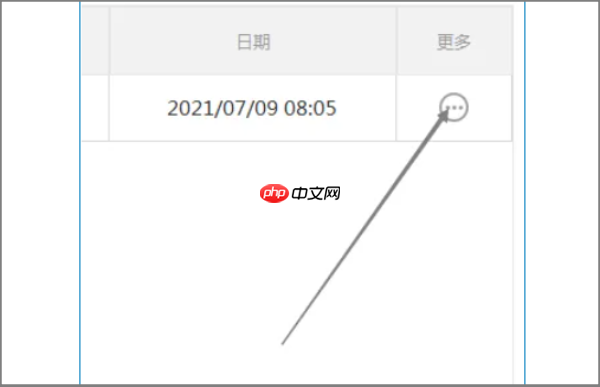
5、从弹出的选项中选择“文件位置”。
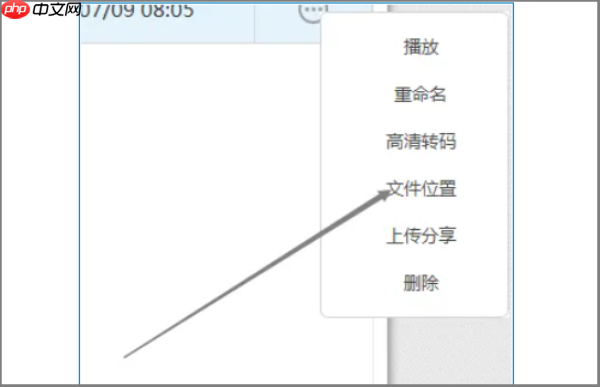
6、进入视频存储路径,找到目标视频文件。
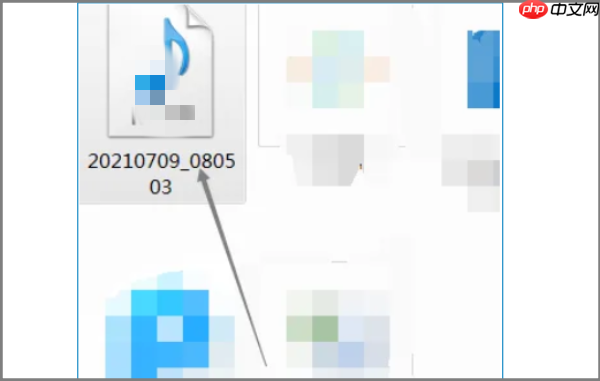
7、右键点击该文件,选择“复制”,然后粘贴到你需要保存的位置即可完成导出。
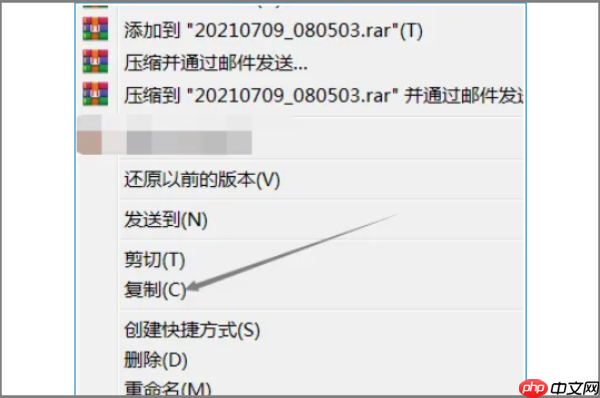
通过EV录屏导出视频,可以帮助用户完整保留屏幕操作过程,生成高质量的视频文件,便于后续观看、教学、演示或分享。这款软件极大提升了内容制作的效率,是学习、办公和娱乐过程中非常实用的工具。
以上就是EV录屏怎么导出视频?EV录屏导出视频的操作方法的详细内容!
文章作者:磁力搜索
文章标题:EV录屏怎么导出视频?EV录屏导出视频的操作方法
文章链接:https://www.onehaoka.com/1922.html
本站所有文章除特别声明外,均采用 CC BY-NC-SA 4.0 许可协议,转载请注明来自磁力搜索 !
文章标题:EV录屏怎么导出视频?EV录屏导出视频的操作方法
文章链接:https://www.onehaoka.com/1922.html
本站所有文章除特别声明外,均采用 CC BY-NC-SA 4.0 许可协议,转载请注明来自磁力搜索 !